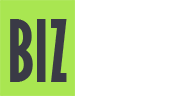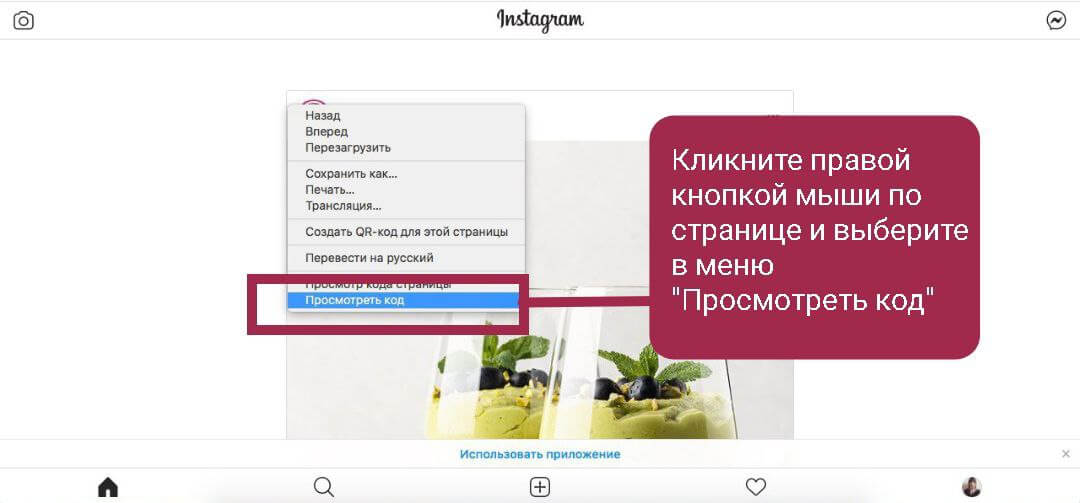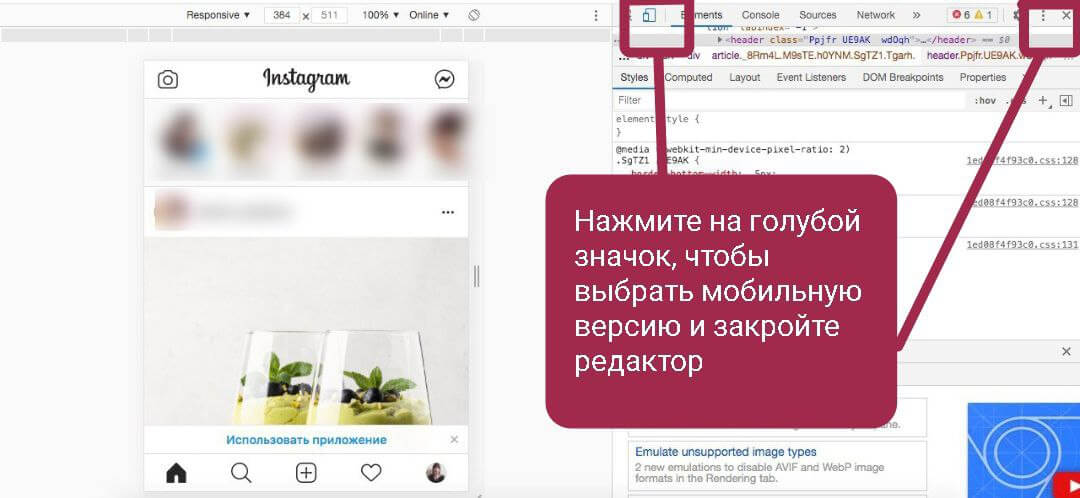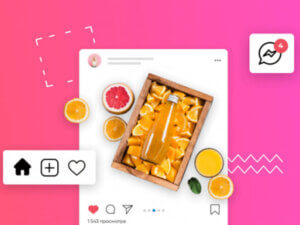You to Gift – Проведение розыгрышей, выбор победителя в Инстаграм / YouTube
Как добавить видео в Инстаграм: с телефона или с компьютера + в сторис и IGTV?
Инстаграм – способ виртуального общения, ставший популярным во всем мире. Можно поделиться «фотоотчетом» о своих приключениях с сотнями подписчиков из разных стран. Конечно, это не равноценная замена живому общению. Когда друзья путешествуют вместе и видят красоты не по снимкам, а своими глазами, это несравненно увлекательнее. Однако, когда нет такой возможности, видео в Инстаграме – отличный способ передать как можно больше впечатлений от путешествий и событий из своей жизни.

Как добавить видео в Инстаграм?
Как сделать свой Инстаграм интереснее? Добавить видео!
Разместить видео можно несколькими способами:
- В истории. После загрузки файла в Инстаграм, он автоматически делится на фрагменты по 15 секунд. При необходимости его обрабатывают фильтрами, добавляют эффекты. Запись публикуется на сутки. При желании можно добавить историю в «Актуальное», чтобы в любое время ее могли просматривать подписчики и гости.
- В ленте. Видео размещается среди других публикаций и остается в постоянном доступе. Его также можно обработать, если нужно, убрать звук.
- В сервисе igtv. Туда можно загружать видео продолжительностью до 60 минут. Оно сохраняется в одноименной вкладке и доступно для просмотра постоянно. Там же сохраняют прямые эфиры.
Выбирайте способ размещения видео в Инстаграм в зависимости от его продолжительности и того, насколько большой аудитории вы хотите его показать. Многие пользователи больше смотрят истории, чем ищут ваши посты ленте или igtv. Они быстро узнают о новой публикации только если поставят уведомление. Но мало надежды, что многие сделают это. Если видео размещено публикацией, стоит поделиться им в сторис, чтобы о нем узнало как можно больше пользователей.
Как в Инстаграм добавить видео с телефона?
Важно! Длительность записи должна быть не больше минуты, размер не более 128 Мб. Форматы: wmv, mp4, 3q2, m4v, mpg, vi, 3gp, asf.
Перед тем, как добавить видео в ленту Инстаграм, выберите запись для размещения. Найдите ее в своем устройстве. Если она сделана недавно, она отобразится в Галерее, которая открывается в приложении Инстаграм. Если видео записано раньше, запомните название папки, где оно хранится и выберите ее, когда откроется страница загрузки видео.
Чтобы загрузить ее, нажмите на «+» внизу экрана. Откроется Галерея. Выберите видео среди недавних или перейдите в папку на устройстве, где оно хранится. Нажмите на миниатюру записи. Она откроется в сервисе для редактирования. Выберите фильтр или оставьте видео неизменным. При необходимости выключите звук, добавьте эффекты. Когда все готово, нажмите «Далее». Откроется поле, где можно добавить текст-описание, хэштеги и нажать на стрелочку вверху справа, чтобы опубликовать.

Как добавить видео в Инстаграм с компьютера?
На десктопной версии Инстаграм нет функций публикации записей в ленте и в историях. Однако, их можно сделать доступными, используя некоторые хитрости.
- Мобильная версия просмотра в браузере.
Войдите в аккаунт Инстаграм на ноутбуке или стационарном компьютере. Чтобы добавить опции для загрузки фото и видео контента, настройте мобильную версию сайта:
- Нажмите правой кнопкой на любое место на странице. Откроется меню. В нем кликните на строку «Просмотреть код» или примените комбинацию кнопок на клавиатуре: Ctrl + Shift + I.
- Справа появится консоль разработчика. Измените тип просмотра экрана на мобильный вид. Для этого нажмите значок в виде смартфона, или примените комбинацию клавиш Ctrl + Shift + M.
- Аккаунт отобразится так, как он выглядит на телефоне. Дальнейшие действия такие же, как для публикации видео на смартфоне.
Важно! Функционал на компьютере не позволяет обрабатывать видео с помощью фильтров.
- Эмуляторы Android.
Это программы, которые имитируют андроид устройство на компьютере и открывают функционал приложений на стационарных компьютерах. Загрузите эмулятор, например, BlueStacks, NoxPlayer, Memu или др.
Запустите программу и через нее войдите в Google Play, нажав на значок этого приложения. Для того, чтобы скачивать программы, войдите в свой аккаунт Google. Скачайте приложение Инстаграм и войдите в него. Так вы сможете загружать на наго видео так же, как если бы делали это с телефона.
Как добавить видео в историю Инстагам?
Можно записать видео прямо через приложение. Для этого свайпните экран слева направо и удерживайте круг внизу по центру. Запись длится, пока по кругу бежит розовая полоса. Длительность – 15 секунд.
Если видео уже снято ранее, загрузите его из памяти устройства. Нажмите на квадратик в внизу слева и выберите его в галере. Затем можно обработать снимок фильтрами, добавить текст, стикеры, местоположение и др. Когда все готово, опубликуйте запись в историю, нажав на «Ваша история» или «Близкие друзья» внизу страницы.
Как в Инстаграме добавить igtv видео?
Выбирая видео для размещение в этом сервисе учитывайте требования по параметрам:
- Максимальная длительность видео – 60 минут, если оно загружается с компьютера и 15 минут, если со смартфона.
- Ориентация: 9 : 16 – горизонтальная и 16 : 9 – вертикальная.
- Формат – MP
- Разрешение не менее 720 пикселей.
Загрузить видео в igtv можно так:
- Нажмите не значок igtv вверху справа. Если у вас этого значка нет, зайдите в свой профиль и нажмите вверху справа квадратик с плюсиком. Появится меню, где можно выбрать, что опубликовать. Выберите igtv.
- Откроется галерея видео из памяти вашего устройства, продолжительность которых более 60 секунд. Выберите нужное.
- Видео откроется в поле для редактирования. Нажмите «Далее», чтобы выбрать обложку.
- Затем перейдите на завершающий этап, где можно добавить описание. Если все готово, нажмите «Опубликовать igtv».
- Видео появится в ленте и будет отображаться во вкладке igtv на странице вашего профиля.
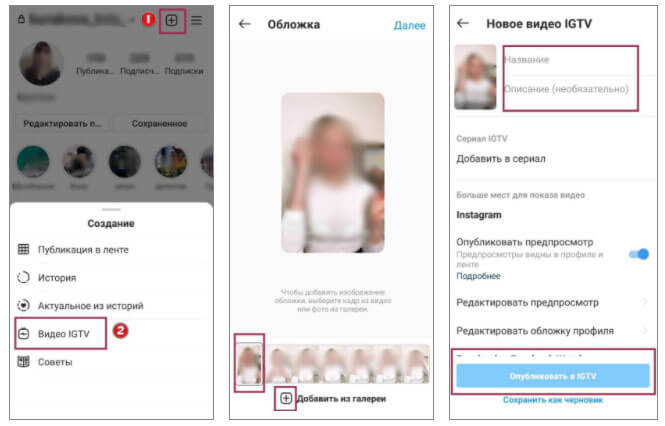
Добавить видео в Инстаграм не сложно. Чтобы сделать это с компьютера, нужна предварительная подготовка: или запустить мобильную версию просмотра веб страницы в браузере, или использовать эмулятор Андроид для ПК. В историю видео добавляется по тому же принципу, что и фото. Чтобы разместить запись в сервисе igtv, следуйте простой инструкции, и радуйте своих подписчиков интересными и полезными записями.
Вопрос-ответ
☆ Почему мое видео обрезается. Как добавить видео в Инстаграм полностью?
Instagram, может показывать только портретные видео. Если вы транслируете горизонтальное видео, ширина > высоты, эти приложения будут обрезать видео, чтобы оно соответствовало высоте экрана, что приводит к очень узкому кадру. Во всю ширину не получится добавить.
☆ Как сделать видео достаточно маленьким перед тем, как добавить видео в Инстаграм?
Загрузите видео для сжатия. Откройте Video Compressor от Clideo в любом браузере. И выберите размер.
☆ Как добавить видео в Инстаграм, если оно полноразмерное?
Нужно его обработать. Откройте видео в приложении, например в Video Resizer. Измените размер видео в соответствии с требованиями Instagram.
☆ Как добавить видео в Инстаграм, чтобы качество видео не оказалось потом плохим?
У Инстаграм есть собственный конвертер, и он, очевидно, уменьшает размер вашего видео. Попробуйте оптимизировать свое видео, прежде чем загружать его в Инстаграм.
☆ Как добавить видео в Инстаграм продолжительностью более 60 секунд?
Добавьте его в IGTV. В этой статье есть инструкция, как это сделать.
☆ Как добавить видео в Инстаграм, если это полноразмерный TikTok?
Откройте Kapwing студию и загрузите видео. Затем, чтобы изменить размер фона, нажмите «Редактировать холст» и поменяйте соотношение сторон на квадратное 1: 1 или 4: 5.
☆ Перед тем, как добавить видео в ленту Инстаграм с разрешением 1080P обязательно ли его уменьшать?
Нет. Инстаграм поддерживает разрешение 1080P.